如何将微信记录从电脑导入手机,在现如今的社交网络时代,微信已经成为了人们生活中不可或缺的一部分,有时候我们可能会希望将电脑上保存的微信记录导入到手机上,以便随时随地查看和回顾。如何能够实现这个目标呢?本文将为大家介绍几种简单有效的方法,帮助大家将电脑上的微信记录迁移到手机上,让我们不再错过任何重要的信息和回忆。无论是工作上的聊天记录还是与亲朋好友的对话,都可以轻松地在手机上浏览和管理,方便快捷。快来跟随本文的步骤,一起实现微信记录的导入吧!
电脑微信记录迁移到手机的方法
操作方法:
1.在电脑上登录你的微信,在你的手机上点击确认登录

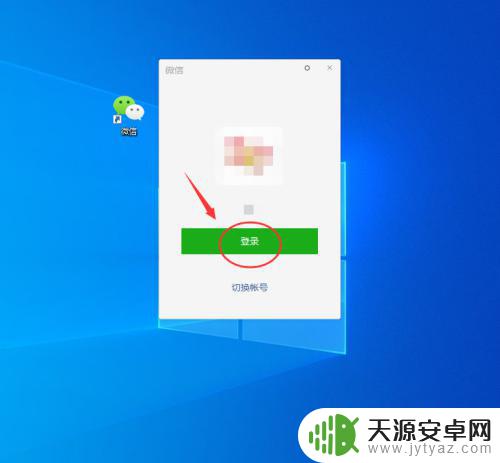
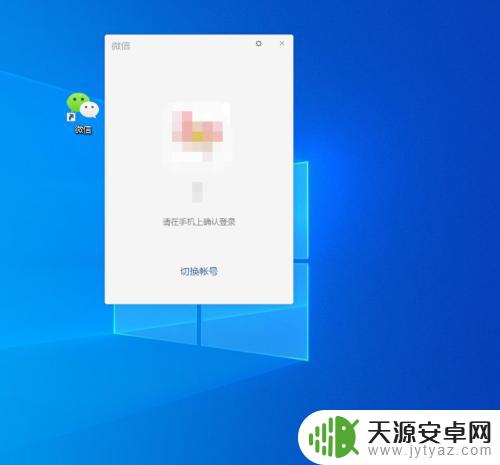
2.登录成功后,点击页面的左下角的三天横线。在选择“备份与恢复”
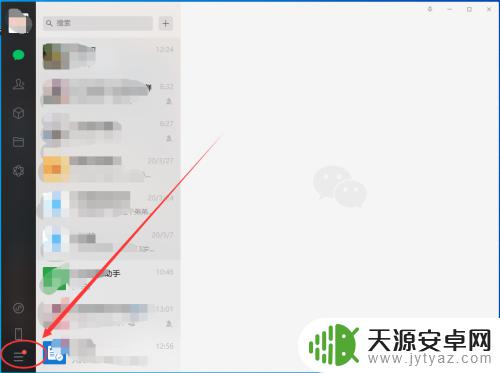
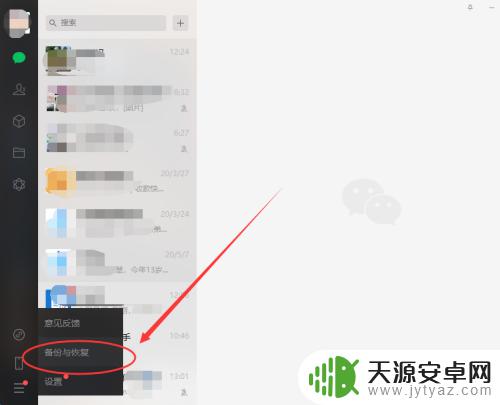
3.在弹出的页面选择“恢复聊天记录至手机”
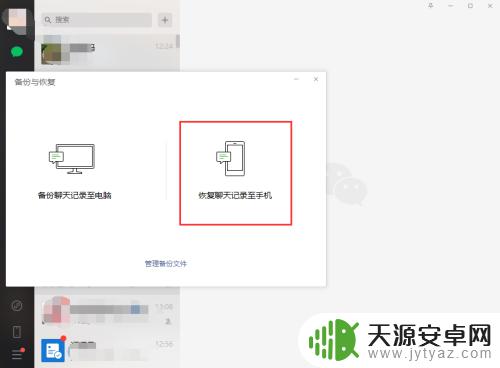
4.选择你要恢复的记录,如果要全部恢复。则全选,然后点击下面的“确定”
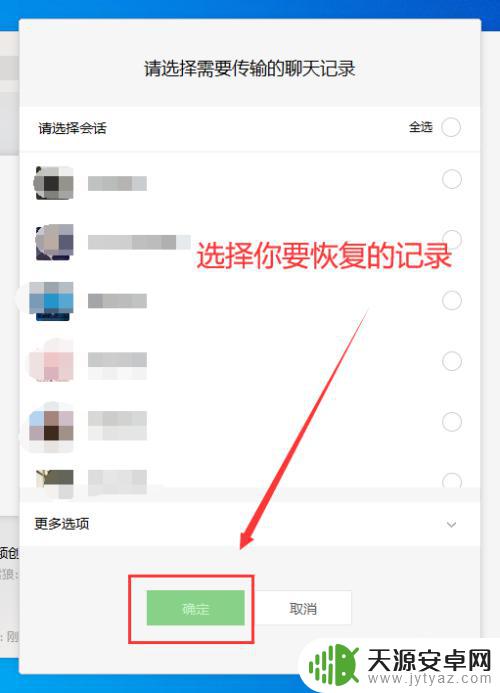
5.在你的手机上确认,准备恢复。此时要注意,电脑与手机必须在同一网络才行,否则它会弹出提示,如下图示~
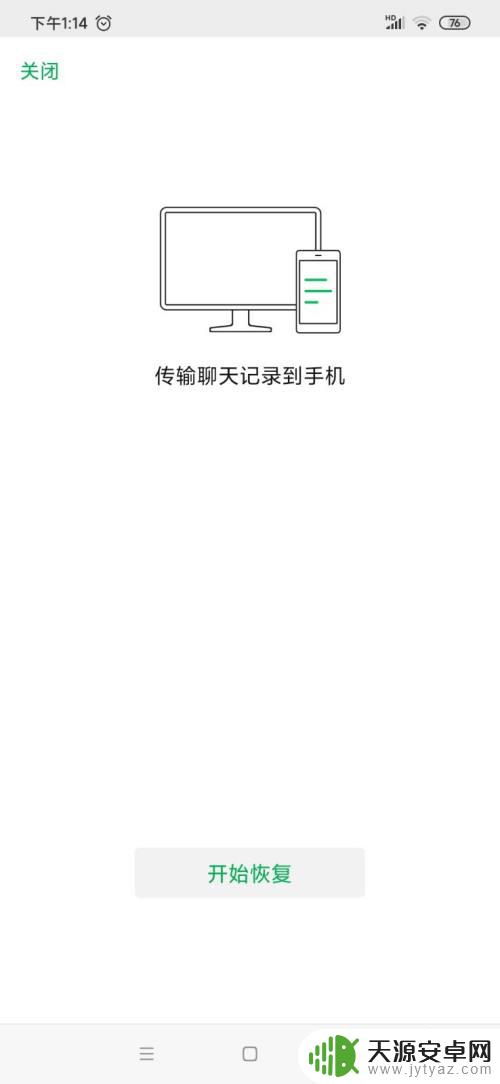
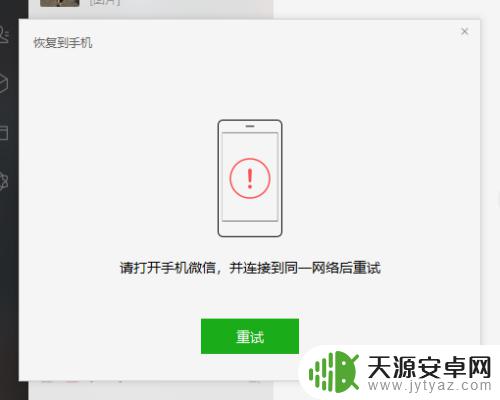
6.手机确认恢复后,稍等片刻(视你的网速快慢吧),提示你恢复完成。
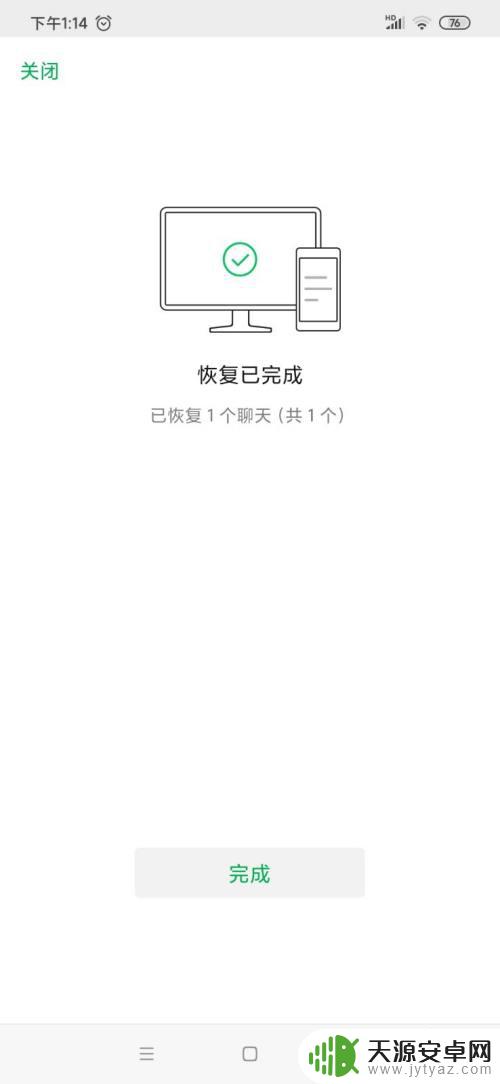
以上就是如何将微信记录从电脑导入手机的全部内容,如果您遇到这种问题,可以根据小编的方法来解决,希望这些方法对您有所帮助。










